Viga parandamiseks Microsoft Office Outlooki käivitamisel

- 3767
- 951
- Alberto Sauer II
Mõnikord toimub ebaõnnestumine ja Outlooki programm laadib aeglaselt ja selle tulemusel ei alga ega lakka ootamatult töötamast. Muidugi on põhjuseid, mida analüüsime allpool ja proovime kõrvaldada.

Vigade kõrvaldamine Microsoft Office Outlooki käivitamisel.
Vead avamisel
Töö vale lõpuleviimine
Kui proovite programmi sisestada, kuid näete akent teatega: "Te ei saa rakendust Microsoft Office Outlook käivitada, võib -olla on sulgemisprotsess varem valesti tekkinud (näiteks arvuti oli ootamatult välja lülitatud, kui postitus välja lülitati Klient avati). Proovige teha järgmisi samme:
- Klõpsake nuppu CTRL + ALT + Kustuta, et helistada "ülesandehaldurile";
- Klõpsake pealdise väljavaadet ja valige "Eemalda ülesanne";
- Laadige arvuti uuesti;
- Klõpsake nuppu Win + R - Väike tühja joonega aken ilmub, kuhu peate sõitma fraasi "Outlook /Safe".
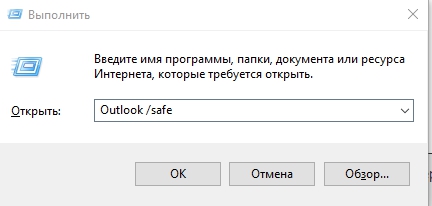
Kõik see tehakse nii, et programm algab turvarežiimis. Nüüd saab seda nagu tavaliselt sulgeda, ja avage see uuesti tavapärasel viisil. Kõik peaks hästi toimima.
Navigeerimisfaili kahjustus
Mõnikord on navigeerimisfail kahjustatud Microsoft Office'is ja Outlooki pole võimalik avada. Fraas: "Vale XML -vorming" võib ilmuda hoiatussõnumis. Proovige järgmist:
- Vajutage C: \ Users \ kasutajanimi \ AppData \ rändlus \ Microsoft \ Outlook.
- Leidke seal fail ProfileName.XML ja kustutage see.
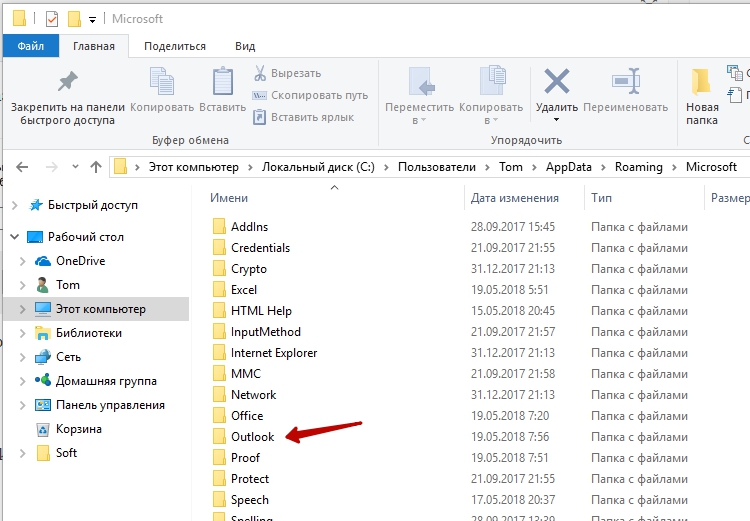
Vigu tööprotsessis
Oletame, et töötasite postkliendiga ja äkki riputas ta ning peagi ilmus teade, et protsess peatati ja programm suletakse. Pärast alustamist korratakse kõike uuesti. Allpool on postitatud mitu võimalust rikke kõrvaldamiseks.
Faili taastamine
- Sisestage juhtpaneel - „programmide paigaldamine ja eemaldamine” (Windows 10 -s on seda otsingu kaudu palju mugavam, sisestage lihtsalt seal viimane fraas).
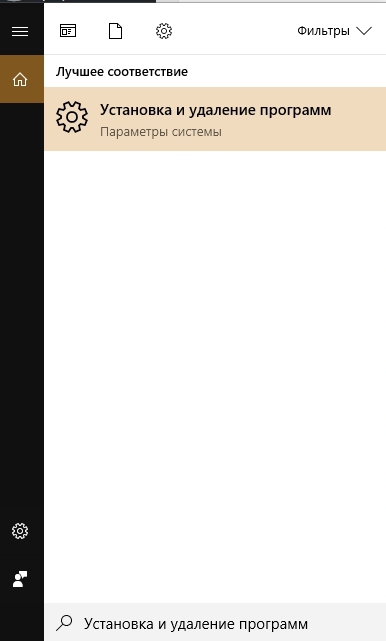
- Olete avanud loendi, valige Outlook 2010 (või oma versioon või kogu Microsofti pakett, kui installite kõik koos) ja klõpsake sellel. Uues Windowsi liideses otse esiletõstetud nime all ilmuvad nupud „Kustuta” ja „Muuda”, klassikast, mis nad asuvad nimekirja ülaosas.
- Klõpsake nuppu "Muutke" - süsteem tuvastab probleemid automaatselt ja kõrvaldab need.
- Taaskäivitage arvuti ja kontrollige, kas see meetod aitas.
Viga kirjavahetuse saamisel
Sageli ilmneb tööprotsessi ebaõnnestumine saadud tähtede lugemisel. Proovige seda teha:
- Sulgege programm.
- Minge süsteemi ketta juurde. Kui teil on Outlook 2007, avage kaust "Programmifailid ja leidke seal ScanPST -fail.Exe. Mõnikord on soovitud komponenti võimatu leida - Outlook 2013 rakendust ja uusimad versioonid salvestatakse sageli C jaos C: \ User \ kasutajanimi \ AppData \ Local \ Outlook.
- Niipea kui ülaltoodud faili leiate, alustage seda topeltklõpsuga.
- Siin peate valima kahjustatud elemendi ja taastama (kui pole kindlust, mis täpselt on probleemi põhjus, kontrollige kõiki).
- Nüüd taaskäivitage süsteem ja uurige, kas probleem on kadunud.
Kontoprobleemid
Kui "Outluk" alustab profiili koormust, suleti rakendus? Tõenäoliselt on rikke allikas seotud kontoandmete kaotamisega. Saate luua uue:
- Hankige Windowsi juhtpaneel otsingureale ja avage „Kasutaja kontod” - „Mail” - „Lisa”.
- "Konfiguratsiooni nimi" Kirjutage mis tahes ja klõpsake nuppu "OK".
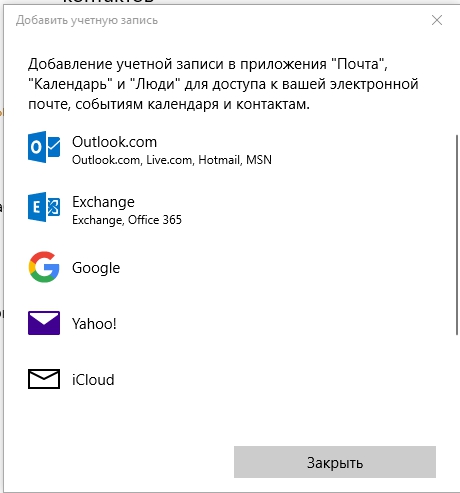
- Täitke vorm: nimi, perekonnanimi (või varjunime) ja oma e -posti aadress süsteemi parooliga.
- Võtke ühendust Internetiga ja klõpsake nuppu "Konto konto".
Järgmine kord, kui Outlook avate, sisestage uus profiil.
- « Vea parandamise meetodid ei saa Microsoft Outlookis kaustade komplekti avada
- Juhised Microsoft Outlooki rakenduses kaustade loomiseks, seadistamiseks ja taastamiseks »

